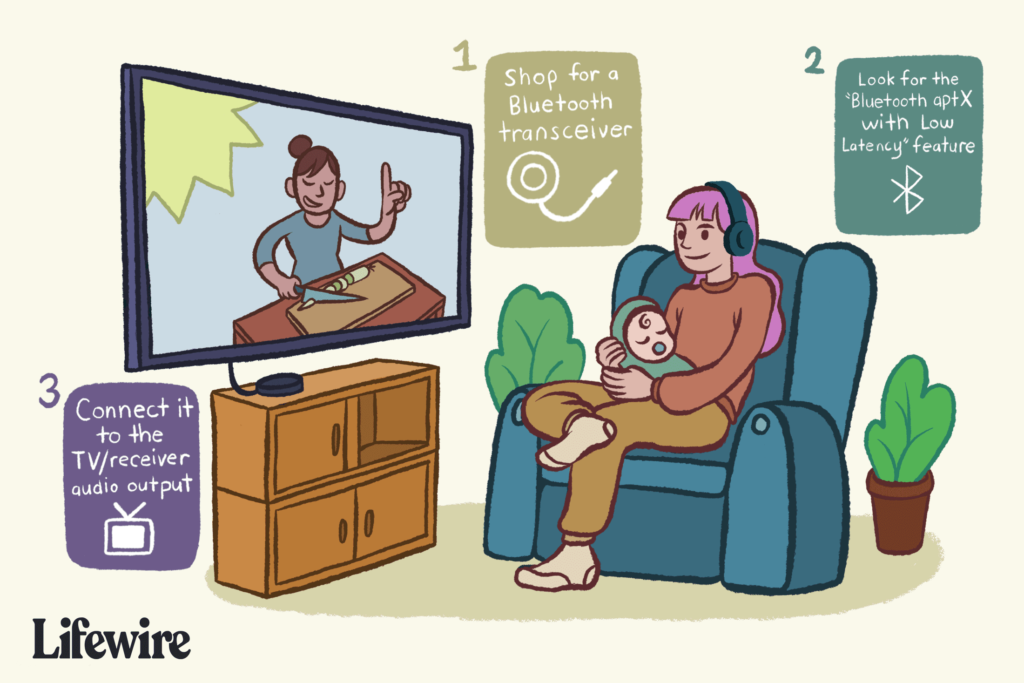
Co je třeba vědět
- Vyberte a připojte vysílač / přijímač Bluetooth, který je vybaven technologií Bluetooth aptX s nízkou latencí, aby zvuk a video zůstaly synchronizovány.
- Po instalaci potřebných adaptérů Bluetooth postupujte podle pokynů k nastavení adaptérů se sluchátky.
- Chcete-li se vyhnout zpožděnému zvuku, upravte nastavení zpoždění / synchronizace zvuku v možnostech zvuku v systémové nabídce televizoru.
Tento článek vysvětluje, jak připojit Bluetooth nebo kabelová sluchátka k libovolnému televizoru, HDTV nebo chytrému televizoru, abyste si mohli vychutnat video synchronizované s bezdrátovým zvukem. Zde uvedené informace platí pro televizory od různých výrobců, mimo jiné včetně televizorů LG, Samsung, Panasonic, Sony a Vizio.
Vyberte a připojte vysílač Bluetooth
Na trhu je mnoho vysílačů a přijímačů Bluetooth (kombinace vysílače a přijímače) a vysílačů, ale pouze ty se správným hardwarem budou podporovat vynikající televizní zážitek. Klíčem je vybrat ty, které mají tuto funkci Bluetooth aptX s nízkou latencí (nejen Bluetooth aptX), takže zvuk zůstane synchronizován s videem. Jinak bude mezi tím, co vidíte a slyšíte, prodleva.
Jak připojit sluchátka k jakékoli televizi přes Bluetooth
Vyřešte Bluetooth Audio / Video Sync
Jednou oprávněnou obavou z používání bezdrátových sluchátek Bluetooth s videoobsahem je potenciál zpožděného zvuku. Poznáte to, když uslyšíte vše za zlomek sekundy poté, co se to stane na obrazovce. Pokud máte modernější televizi, můžete zkontrolovat integrovanou opravu. Hledejte nastavení „zpoždění / synchronizace zvuku“ (nebo něco podobného pojmenovaného) v nabídce možností zvuku v systémové nabídce televizoru. Pokud je k dispozici, úprava by měla být zobrazena jako posuvník nebo rámeček s hodnotami obvykle nastavenými v milisekundách. Někdy se může zobrazit seznam všech samostatných vstupů / výstupů, které lze upravit. Uvedení posuvníku / čísla dolů by mělo pomoci minimalizovat zpoždění, aby se zvuk synchronizoval s videem. Ve vzácných případech se místo zpoždění zvuku setkáte s videem. K tomuto jevu dochází, když streamujete obsah ve vysokém rozlišení, kde okamžik navíc, než se video zobrazí (někdy kvůli ukládání do vyrovnávací paměti) na obrazovce, způsobí, že zaostává za zvukem. V takovém případě upravte nastavení zvuku na zvýšit zpoždění zvuku a zpomalení, aby se synchronizovalo s videem. Proveďte malé úpravy a vyzkoušejte, dokud nenajdete perfektní shodu. Nejlepších výsledků dosáhnete, pokud bude váš chytrý televizor aktualizován nejnovějším firmwarem, protože zastaralý firmware ovlivňuje výkon. Pokud stále dochází k problémům se synchronizací zvuku / videa, zkontrolujte, zda některá nastavení zvuku v televizi nejsou aktuálně nastavena na „standardní“. Povolení různých zvukových režimů (např. Virtuální, 3D zvuk, prostorový zvuk, PCM atd.) Může neúmyslně způsobit zpoždění. Pokud streamujete video prostřednictvím aplikace nebo samostatného zařízení (např. YouTube, Netflix, Amazon Fire TV, Apple TV, Microsoft Xbox, Sony PS4, přehrávač Blu-ray, stereofonní přijímač / zesilovač), zkontrolujte také fyzická připojení jako nastavení zvuku u každého. Starší elektronice tato nastavení zvuku nemusí postrádat. Nejlepším řešením pro zachování synchronizace zvuku s videem je výběr hardwaru, který podporuje nízkou latenci Bluetooth.
Nízká latence je klíčová
Hledat Bluetooth aptX s nízkou latencí – tento standard musí být funkční jak na sluchátkách, tak na vysílači. Bluetooth s nízkou latencí způsobí zpoždění ne větší než 40 milisekund, což vytváří vhodnou synchronizaci mezi tím, co je vidět a slyšet. Typická bezdrátová sluchátka Bluetooth vykazují zvukové zpoždění v rozmezí od 80 ms do 250 ms. I při 80 ms lidské mozky vnímají zvuk zpožděný za videem. Chcete-li procházet produkty kompatibilní s Bluetooth aptX, navštivte web aptX. I když jsou seznamy často aktualizovány, nemusí nutně ukazovat vše, co je na trhu.